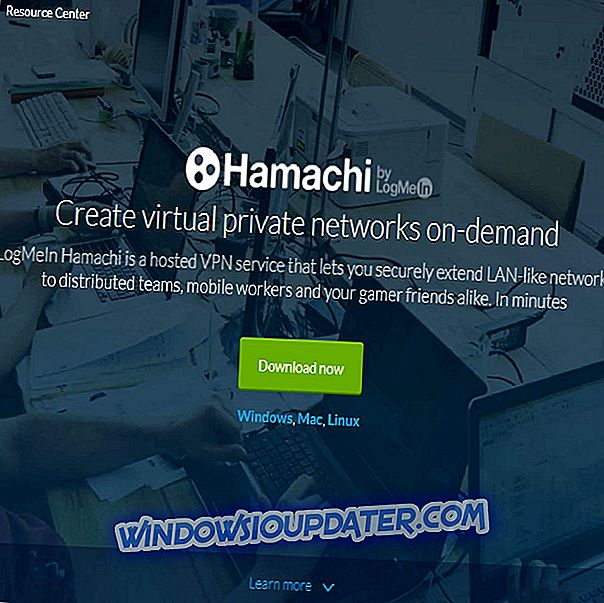4 métodos para corrigir erros 0xc004e016 / 0xc004c003
- Execute alguns comandos do Prompt de Comando
- Altere a chave do produto com o comando slui.exe
- Tente atualizar para o Windows 10 mais uma vez
- Seja paciente
Muitos erros podem ocorrer quando você deseja ativar o sistema operacional Windows 10 ou alterar a chave do produto. Recentemente, alguns usuários relataram que estão enfrentando os códigos de erro 0xc004e016 e 0xc004c003, quando tentam ativar sua cópia do Windows 10.
Neste guia, eu compilei algumas soluções para ajudar você a corrigir esse problema.

Primeiramente, você deve ter certeza de que está usando a chave do produto que não foi usada em outro computador. Porque, se você tentar "reutilizar" a chave do produto, não há chance de funcionar, não importa o quê.
Mas, se você estiver usando a chave de produto autêntica, mas ainda receber erros 0xc004e016 ou 0xc004c003, tente algumas das soluções a seguir.
Etapas para corrigir erros do Windows 10 0xc004e016 / 0xc004c003
Solução 1 - Execute alguns comandos do Prompt de Comando
A primeira solução que pode ser útil se você não conseguir ativar o Windows 10 ou alterar a chave do produto é tentar consertar as coisas com o Prompt de Comando. Veja exatamente o que você precisa fazer:
- Clique com o botão direito do mouse no botão Menu Iniciar e abra o prompt de comando (Admin)
- Digite os seguintes comandos e pressione Enter após inserir cada um deles:
- slmgr / upk
- slmgr.vbs / cpky
- slmgr / ckms
- slmgr.vbs / ckms
- slmgr / skms localhost
- Feche o Prompt de Comando e tente ativar o Windows 10 ou altere a chave do produto novamente.
Solução 2 - Alterar a chave do produto com o comando slui.exe
O Slui.exe é o comando interno do Windows que permite aos usuários alterar a chave do produto. Então, se você está tendo problemas com a ativação normal, você pode tentar este método. Veja o que você precisa fazer para ativar o Windows 10 ou alterar a chave do produto com o comando slui.exe:
- Vá para Pesquisar, digite slui.exe 3 e abra-o
- Digite sua chave de produto e verifique se você é capaz de ativar o Windows agora
Se isso não funcionar, você pode tentar outro comando slui.exe também:
- Vá para Pesquisa, digite slui.exe 4 e abra-o
- Digite sua chave de produto e verifique se você é capaz de ativar o Windows agora.
Solução 3 - Tente atualizar para o Windows 10 mais uma vez
Quando você atualiza para o Windows 10, sua licença fica vinculada ao seu hardware e, às vezes, pode haver alguns erros relacionados à ativação e ao hardware. Portanto, antes de começar, certifique-se de remover todas as listagens do Windows 10 dos seus dispositivos na sua conta da Microsoft. Não se preocupe, você os recuperará mais tarde.
Execute uma reinstalação limpa do Windows 7 / 8.1 / 10 e faça login usando sua conta da Microsoft. Certifique-se de que o seu Windows 7 / 8.1 / 10 esteja ativado executando o Prompt de Comando e digitando slmgr.vbs / ato nele.
Quando tiver certeza de que o seu Windows 7 / 8.1 / 10 está ativado, você poderá atualizar para o Windows 10 através do Windows Update. Lembre-se de fazer o login no Windows 10 usando sua conta da Microsoft.
Além disso, você pode executar o Prompt de Comando e digitar slmgr.vbs / ato para ver se o seu Windows 10 está ativado. Você também pode verificar se o seu computador está listado na seção Dispositivos da sua conta da Microsoft.
Agora você pode executar uma instalação limpa do Windows 10. Você pode criar um USB de configuração usando a Ferramenta de criação de mídia. Apenas certifique-se de que durante a instalação você faça o login em sua conta da Microsoft.
Solução 4 - Seja paciente
Bem, se nada funcionou, não há mais nada que você possa fazer além de esperar pacientemente. Esses dois códigos de erro também podem ocorrer se os servidores de atualização e ativação da Microsoft estiverem muito ocupados. Isso acontece quando muitos usuários estão tentando instalar e ativar uma nova versão do sistema operacional ao mesmo tempo. Aguarde algumas horas e, em seguida, tente novamente.
Além desses métodos, você pode tentar algumas formas alternativas de ativar seu sistema, como a ativação por telefone, etc.
Isso seria tudo, se você tiver algum comentário, sugestão ou talvez outras soluções, alcance a seção de comentários. Além disso, se você tiver outros problemas relacionados ao Windows 10, poderá verificar a solução em nossa seção do Windows 10 Fix.
POSTAIS RELACIONADOS PARA CHECK OUT:
- CORRECÇÃO: o Windows 10 não será ativado após a reinstalação
- Corrigir: 'Essa chave não pode ser usada para ativar esta versão do erro do Windows'
- 4 correções rápidas para o erro de ativação do Windows 10 0xc004f034
Nota do editor: Este post foi originalmente publicado em julho de 2015 e desde então foi atualizado para atualização e precisão.